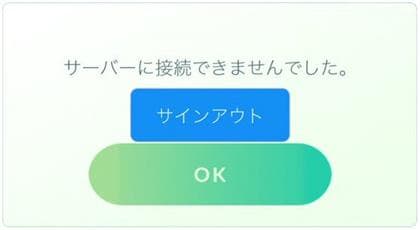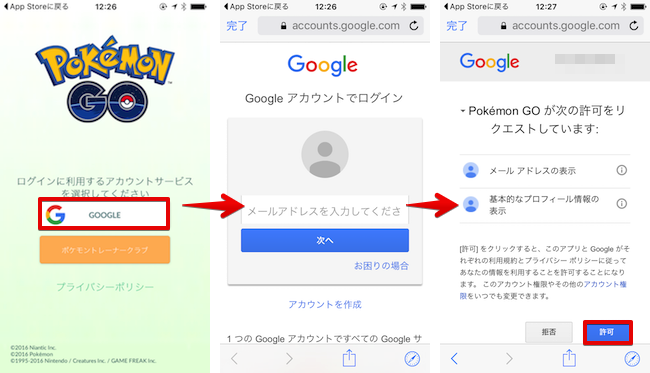ポケモンGO Googleアカウントでログインできない・表示されない原因
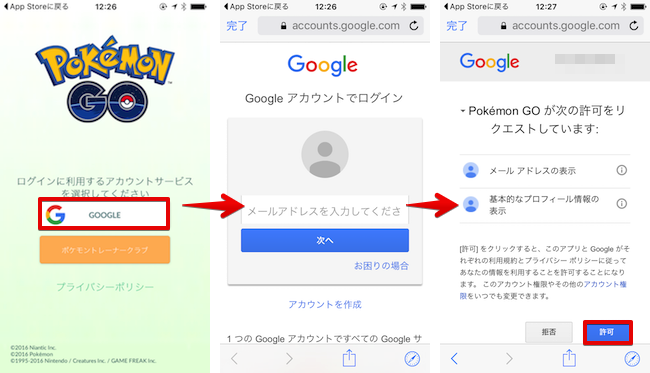
この記事をかんたんに書くと…• ポケモンgoで遊んでいると突然「ログインできませんでした」と表示されることがある• 再度、ログインしようとしても「認証できませんでした」と表示されてログインできない• ポケモンgoのデータをすべて消去して設定しなおすと、ログインできるようになる 今更「 ポケモンgo」の記事?! と思われるかもしれませんが、最近、子どもがポケモンを好きな年頃になり、スマホゲームアプリの「ポケモンgo」を再び遊ぶようになりました。 しかし、以前はなかったのですが、遊んでいると突然「 ログインできませんでした」となり、何度「リトライ」をタップしても「ログインできませんでした」が表示されてしまい、遊ぶことができなくなってしまうことがあります。 仕方がないので、もう一度ログインしなおそうと思い、「別のアカウントを試す」をタップし、再度ユーザー名とパスワードを入力してログインをしようとすると、「 認証できませんでした。 もう一度やり直してください」と表示されてしまい、ログインできません。 こうなってしまうと、いくら正しいログイン情報を入力しても、 ログインできない状態になってしまいます。 こうなってしまった時に、再びログインをする方法を紹介します。 Wi-Fiやテザリングを併用している場合に発生しやすい この、ログインができなくなってしまう現象は、ポケモントレーナークラブのアカウントを使用していて、さらにインターネット環境にWi-Fiやテザリングも併用している場合に発生しやすい気がします。 というのも、家のWi-Fi環境やテザリング環境でログインをした後、外に出かけてポケモンgoをプレイしようとすると、発生することが多いのです。 ログインできない場合はポケモンgoを初期化する それでは、ログインできなくなってしまった際に、ログインをする方法になります。 まずは「ログインできませんでした」と表示されてしまったら「別のアカウントを試す」で、再度ログインをし直しましょう。 そして正しいログイン情報を入力しても「認証できませんでした。 もう一度やり直してください」と表示されてしまいログインできない場合には、以下の手順を実行して、アプリを初期化します。 「設定」から「 アプリと通知」をタップします。 そして「 アプリ」をタップすると、インストールされているアプリの一覧が表示されます。 アプリ一覧から「ポケモンgo(Pokemon GO)」をタップしたら、その中の「ストレージ」をタップして「 データを消去」をタップします。 これで、ポケモンgoに保存されている誕生日などのログイン情報も削除されます。 この状態で「ポケモンgo」を起動します。 すると、「ポケモンgo」を初めて遊ぶ際に入力する誕生日を設定する画面になりますので、 以前設定した誕生日を設定します。 そして、正しいログイン情報を入力するとログインできます。 ここで以前設定した誕生日と異なっていると、ログインできないので注意しましょう。 もしも「ポケモントレーナークラブ」の ユーザー名やパスワードを忘れてしまった場合には、以下の公式サイトより、それぞれの情報を再設定できます。 ・ポケモントレーナークラブへようこそ!(公式サイト) まとめ それでもログインができない場合には、ポケモンgoのサーバー側で不具合が発生している場合にも発生するようです。 その場合には、その日は諦めて、 別の日に再度ポケモンgoを起動すると、何事もなかったかのようにログインできる場合があります。 また、「ポケモントレーナークラブ」ではなく、「 Googleアカウント」などの別のアカウントでログインをすると、ログインできないような状態にはならない、という情報もあります。 頻繁にこのような状態になってしまう場合には、他のアカウントで試してみると良いかもしれませんね。
次の